ScrollNavigator是一个辅助滚动条控制软件,使用它就可以更加简便的进行滚动操作,无需再滚动条上下拉,只需要鼠标点击就可以进行滚动了,用浏览页面较长的内容时非常的实用,需要的用户快来下载使用吧。
软件介绍
ScrollNavigator可以帮助你水平和垂直滚动文档。在窗口中简单地点击并保持鼠标右键并移动鼠标来滚动窗口的内容。这可以避免鼠标放在滚动条上进行定位的麻烦,并且它允许在两个方向上同时进行滚动。
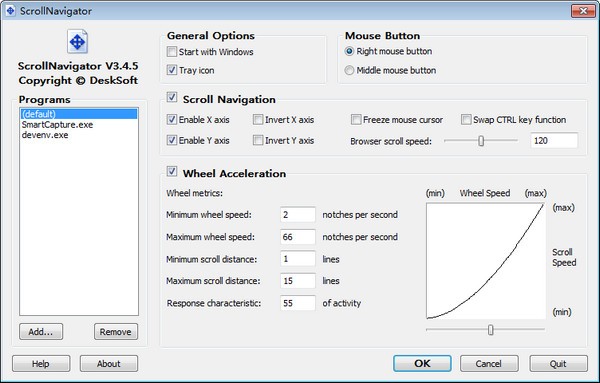
软件特色
单击一次鼠标即可进行二维滚动
无需将鼠标光标放置在滚动条上
适用于所有标准应用程序和大多数其他程
按下“Ctrl”键暂时禁用滚动导航
动态鼠标滚轮加速度(完全可配置)
鼠标滚轮在鼠标光标下滚动(不必先点击它)
后退和前进鼠标按钮在鼠标光标下的窗口上工作(不必先激活它)
自定义后退,前进和中间鼠标按钮
完全可定制
无人值守安装和卸载以进行大规模部署
现在支持Windows 10!
软件亮点
便捷滚动操作:无需将鼠标光标定位到滚动条,在窗口内点击并按住鼠标右键或中键移动鼠标,即可实现窗口内容的水平和垂直滚动,还能二维同时滚动。
鼠标滚轮优化:为鼠标滚轮添加动态加速度,可使慢速滚动更精准,快速滚动更高效,且滚轮能直接滚动鼠标光标下的窗口。
按钮自定义:可对鼠标的后退、前进和中间按钮进行自定义设置,让其直接作用于鼠标光标下的窗口。
使用技巧
临时禁用:按下 “Ctrl” 键可暂时禁用滚动导航,方便进行其他操作。
精细设置:可在软件设置中调整 X 轴速度系数、Y 轴相关选项、触发距离等,还能选择是否冻结或隐藏鼠标光标。
锁定滚动轴:启用 “将移动锁定到一个轴” 选项,可仅水平或垂直滚动,通过开始滚动时鼠标移动方向来确定滚动轴。
标签: 鼠标工具
装机必备软件


















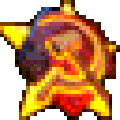





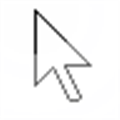








网友评论